Cách hiển thị tất cả bình luận, xem comment bị ẩn trên Facebook cực dễ – friend.com.vn
Deprecated: trim(): Passing null to parameter #1 ($string) of type string is deprecated in /home/caocap/public_html/wp-content/plugins/fixed-toc/frontend/html/class-dom.php on line 98
Bạn thắc mắc khi xem các bài viết trên Facebook bằng điện thoại hoặc laptop, mặc dù số lượng comment hiển thị khá nhiều nhưng bạn chỉ thấy một vài bình luận. Hãy cùng tìm hiểu cách xem tất cả các comment bị ẩn qua bài viết dưới đây nhé!
Bài viết hướng dẫn cách xem tất cả bình luận trên Facebook trong trường hợp Facebook chỉ hiển thị comment ở chế độ phù hợp nhất.
Nếu bạn đang gặp lỗi Facebook không hiển thị bình luận, bạn có thể tham khảo hướng dẫn: Sửa lỗi không hiển thị bình luận trên ứng dụng Facebook
1. Tại sao Facebook không hiển thị tất cả bình luận?
Facebook không hiển thị tất cả bình luận là một tính năng được Facebook thiết lập vào khoảng tháng 05/2020 trong các bản cập nhật mới của Facebook.
Tính năng này giúp người dùng không bị ảnh hưởng bởi các bình luận spam. Các bình luận này sẽ bị ẩn bởi bộ lọc của Facebook chứ không biến mất hay bị xóa đi.
 Tại sao Facebook không hiển thị tất cả bình luận?
Tại sao Facebook không hiển thị tất cả bình luận?
Tính năng không hiển thị tất cả bình luận cũng thường được áp dụng rộng rãi ở các trang fanpage để người kinh doanh tránh được việc lộ thông tin hoặc bị đối thủ bình luận để lôi kéo khách hàng về bài viết của họ.
2. Cách hiển thị tất cả bình luận trên Facebook
Trên điện thoại Android, iPhone
Bước 1: Tại bài viết trên Facebook, nhấn vào Bình luận > Chọn mục Phù hợp nhất.
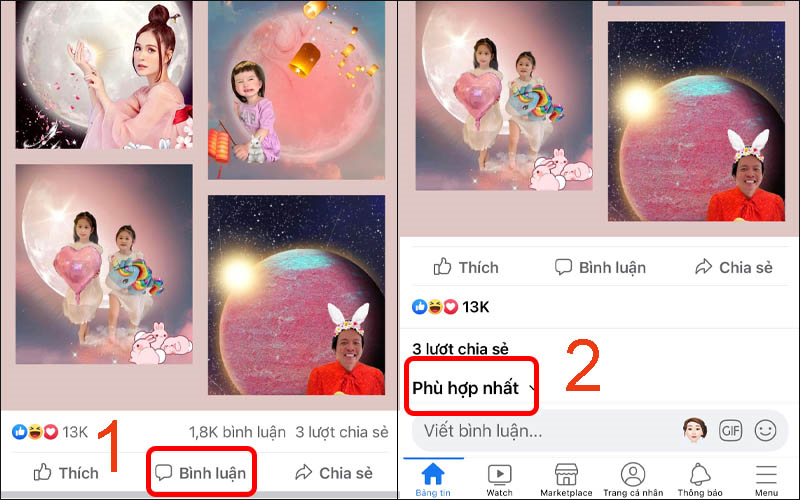 Chọn mục Phù hợp nhất trong phần bình luận bài viết
Chọn mục Phù hợp nhất trong phần bình luận bài viết
Bước 2: Nhấn vào Tất cả bình luận để hiển thị tất cả bình luận trên Facebook của bài viết đó.
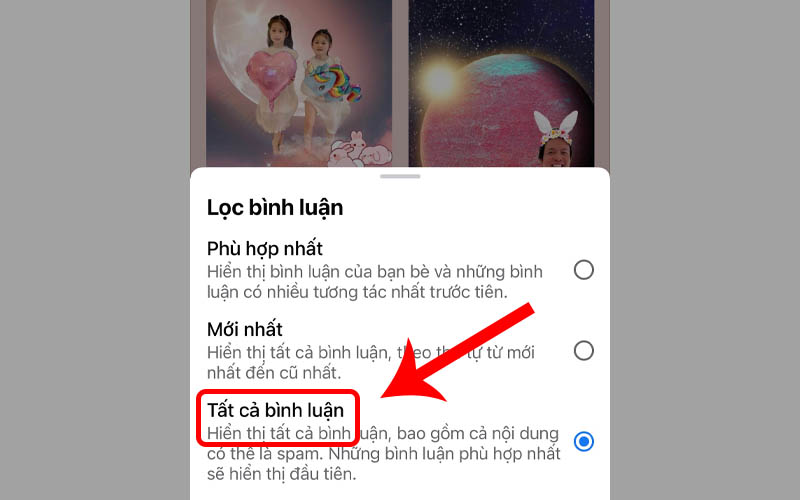 Nhấn vào Tất cả bình luận
Nhấn vào Tất cả bình luận
Bước 3: Các bình luận bị ẩn sẽ được hiển thị.
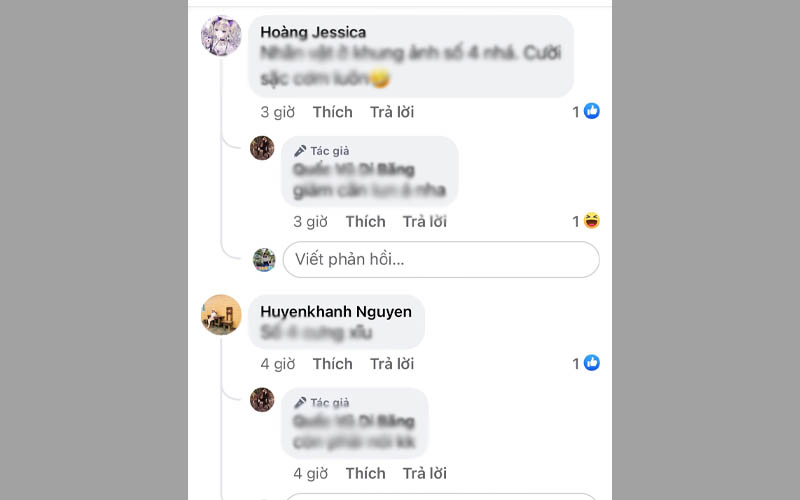 Kết quả hiển thị tất cả các bình luận
Kết quả hiển thị tất cả các bình luận
Có thể bạn quan tâm: Cách bình luận trên facebook mà bạn bè không thấy bằng điện thoại
Trên máy tính, trình duyệt
Bước 1: Truy cập vào bài viết trên Facebook, nhấn vào Bình luận > Click vào mục Phù hợp nhất.
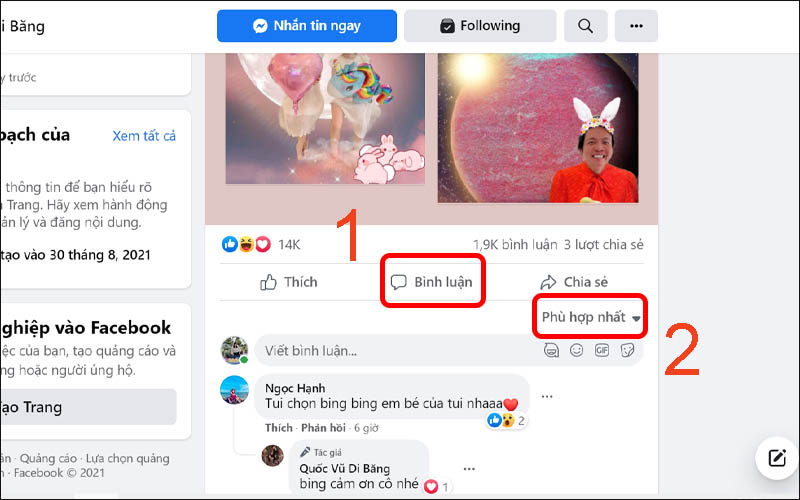 Chọn mục Phù hợp nhất trong Bình luận bài viết
Chọn mục Phù hợp nhất trong Bình luận bài viết
Bước 2: Chọn Tất cả bình luận để hiển thị đầy đủ các bình luận trên Facebook.
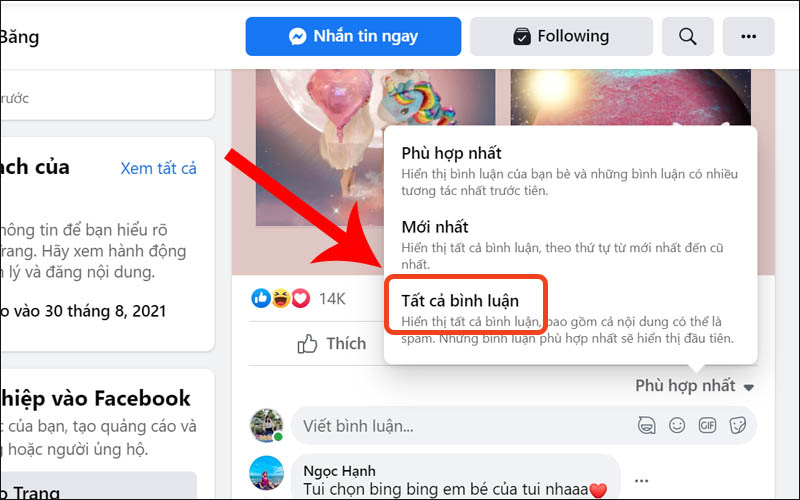 Chọn Tất cả bình luận
Chọn Tất cả bình luận
Bước 3: Bạn có thể nhấn vào Xem thêm bình luận để đọc được tất cả các bình luận trong bài viết.
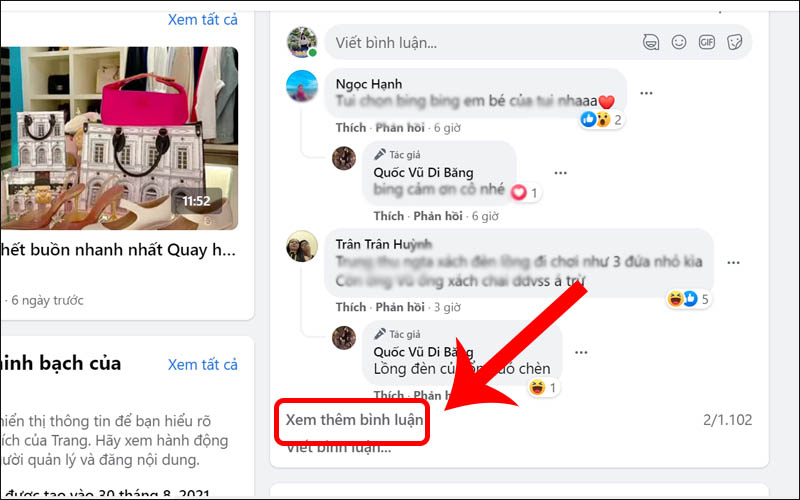 Chọn Xem thêm bình luận để có thể đọc được tất cả các bình luận
Chọn Xem thêm bình luận để có thể đọc được tất cả các bình luận
3. Giải đáp một số câu hỏi liên quan
Đã chọn “Tất cả bình luận” nhưng không thấy?
– Trả lời: Trường hợp này có thể là do các comment đó đã bị ẩn đi, hoặc bị lọc ra do chế độ kiểm duyệt, cài đặt của trang Facebook. Lúc này, không có cách nào để xem được các bình luận đó nữa.
Tham khảo thêm:
- Cách kiểm duyệt, chặn comment tục tĩu trên Fanpage Facebook hiệu quả
- Cách ẩn comment trên Fanpage Facebook để tránh bị cướp khách hàng
Muốn để mặc định là “Tất cả bình luận” được không?
– Trả lời: Phiên bản Facebook hiện tại chưa cho phép thực hiện điều này. Muốn xem toàn bộ bình luận thì cần thực hiện thủ công như trên bạn nhé!
Làm sao để tìm, lọc nội dung comment trên Facebook?
– Trả lời: Bạn có thể thực hiện tìm kiếm, lọc các bình luận trên Facebook theo cụm từ bằng ứng dụng Monokai Toolkit.
Tham khảo cách thực hiện qua bài viết: Cách lọc bình luận (comment) trên Facebook bằng Monokai Toolkit
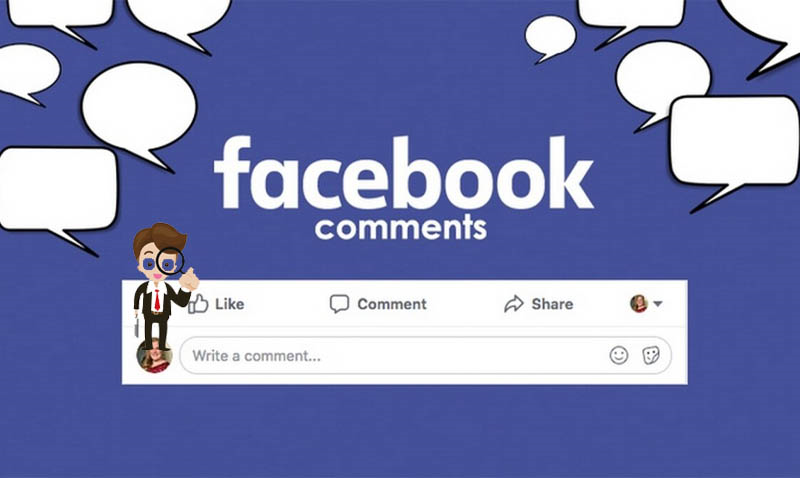 Tìm, lọc nội dung comment trên Facebook
Tìm, lọc nội dung comment trên Facebook
Một số mẫu điện thoại giúp bạn lướt Facebook mượt mà:
-
 Có
Có  Không
Không
Cám ơn bạn đã phản hồi
Xin lỗi bài viết chưa đáp ứng nhu cầu của bạn. Vấn đề bạn gặp phải là gì?
Đang làm gặp lỗi, không có trong hướng dẫn Đã làm nhưng không thành công Bài viết không đúng nhu cầu Bài viết đã cũ, thiếu thông tin GỬI
- Share CrocoBlock key trọn đời Download Crocoblock Free
- Cung cấp tài khoản nghe nhạc đỉnh cao Tidal Hifi – chất lượng âm thanh Master cho anh em mê nhạc.
- Tổng hợp những mẹo mở ốc vít 6 cạnh bị lờn của các anh em | friend.com.vn
- Cách thiết kế Flyer bằng phần mềm chỉnh sửa ảnh Canva
- Lịch thi đấu CKTG LMHT 2021 mới nhất [CHÍNH THỨC]
- Phân tích [DOWNLOAD tai game ca map an thit nguoi hack cho android ] – Hướng dẫn BUG vàng và kim cương trong game HUNGRY SHARK Evolution mua full cá mập[HBT moba game] 2021 – LADIGI Academy – Tên Game Hay
- Cách khôi phục các số điện thoại đã xóa trên Android | Tuyệt chiêu | PLO
Bài viết cùng chủ đề:
-
Acer Iconia B1-723 – Chính hãng | Thegioididong.com
-
Cách khắc phục lỗi Voz không vào được bạn không nên bỏ qua
-
Tắt mở màn hình iPhone cực nhanh, không cần phím cứng – Fptshop.com.vn
-
[SỰ THẬT] Review bột cần tây mật ong Motree có tốt không?
-
Chèn nhạc trong Proshow Producer, thêm nhạc vào video
-
Cách rút gọn link Youtube
-
Cách chuyển font chữ Vni-Times sang Times New Roman
-
Hack Stick War Legacy Full Vàng Kim Cương Tiền ❤️ 2021
-
Du lịch Thái Lan nên đi tour hay đi tự túc? – BestPrice
-
Cách reset Wifi FPT, đặt lại modem wifi mạng FPT
-
9 cách tra số điện thoại của người khác nhanh chóng, đơn giản – Thegioididong.com
-
Top 4 smartphone chạy chip Snapdragon 820 giá rẻ đáng mua – Tin công nghệ mới nhất – Đánh giá – Tư vấn thiết bị di động
-
Top 30 bộ phim Hàn có rating cao nhất mọi thời đại – Chọn Thương Hiệu
-
Top 9 game về chiến tranh Việt Nam bạn nên trải nghiệm ngay
-
EXP là gì? Ý nghĩa EXP trong game và các lĩnh vực khác
-
phần mềm encode sub – Chia sẻ thủ thuật phần mềm, máy tính, game mới nhất
 Có
Có  Không
Không